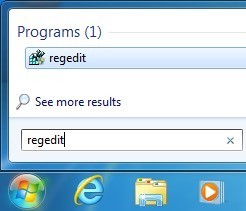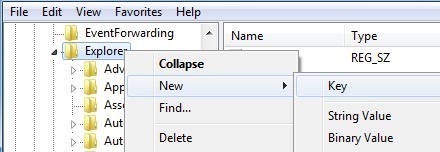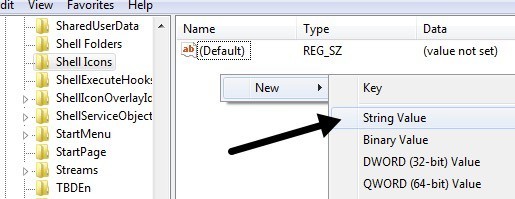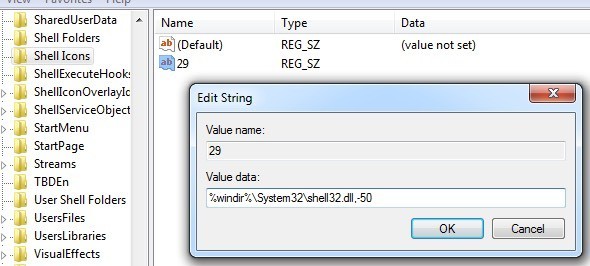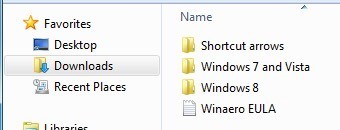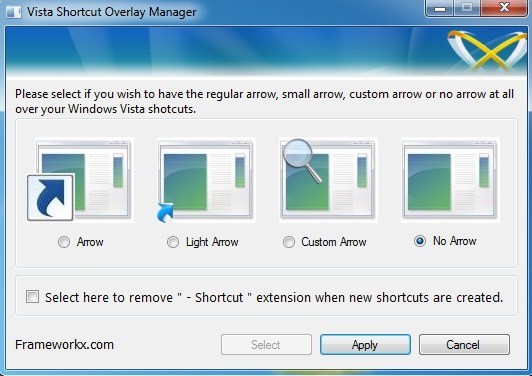在所有版本的Windows中,无论何时在桌面上放置快捷方式,它都会在左下角覆盖一个箭头,作为一个快捷方式的视觉符号。如果您不关心那个箭头,可以通过几种不同的方式将其删除。在本文中,我将讨论一个注册表黑客以及一个完成工作的免费软件实用程序。
通过注册表删除快捷方式图标
我首先提到注册表黑客,因为这是摆脱箭头的最快捷,最简单的方法,无需安装任何第三方程序。它适用于Windows Vista,Windows 7和Windows 8,没有任何问题。你必须对使用注册表感到有点舒服,但它确实很简单。
点击开始,然后在搜索框中输入regedit。在Windows 8上,转到“开始”屏幕并开始键入regedit。
现在导航到以下键:
HKEY_LOCAL_MACHINE - 软件 - Microsoft - Windows - CurrentVersion - 资源管理器 - Shell图标
请注意,您可能没有<默认情况下,在Explorer下显示strong>Shell图标键。如果不存在,请右键单击左侧窗格中的资源管理器,然后选择新建 - 键。
左侧菜单中会出现一个新密钥,您必须为其命名。现在输入Shell图标,大写字母显示在上面的屏幕截图中。然后单击左侧窗格中的Shell Icons,您将在右侧窗格中看到名为Default的键。右键单击右窗格中的任何白色区域,然后选择新建 - 字符串值。
将名称更改为数字29,然后按Enter键。然后双击该条目以显示密钥编辑器。在值数据字段中,继续复制并粘贴以下内容:
%windir%\ System32 \ shell32.dll,-50
单击“确定”并关闭注册表编辑器。现在只需注销并重新登录或重新启动计算机,如果操作正确,箭头应该从桌面图标中消失。这也适用于32或64位版本的Windows。
Windows快捷方式箭头编辑器
Windows快捷方式箭头编辑器 是一个漂亮的小程序是我最喜欢的,因为它不仅适用于Windows Vista,Windows 7和Windows 32或64位版本,而且也不需要您使用注册表。
下载后,只需解压缩文件,然后导航到适用于您的操作系统和平台的相应目录。 Windows 7和Windows版有32位和64位版本。 Vista和Windows 8相同。运行EXE文件后,您将看到如下所示的简单对话框,您可以从以下四个选项中选择一个。
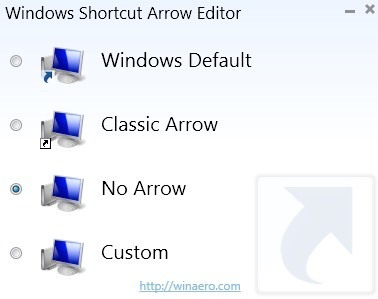
经典箭头是一个比默认箭头更小的箭头,如果您希望图标上显示箭头以外的其他内容,您还可以选择自定义图像。这个程序的好处是你甚至不需要注销它才能工作。选择单选按钮后,桌面会自动更新,您将看到箭头已消失。
Vista Shortcut Overlay Remover
Vista Shortcut Overlay Remover 基本上将注册表破解并将其包装成一个小程序。这个小小的免费软件应用程序绝不是一个具有大量功能等的令人惊叹的软件,但它通常也是每个人都喜欢的简单应用程序。唯一的缺点是它只能在32位版本的Windows上运行。
该程序使用非常简单,只需一份工作很好。您可以缩小箭头快捷方式的箭头大小,也可以从图标中完全删除它们。从列表中选择四个选项之一,然后单击应用。您还可以选中底部的框,当您在桌面上创建新的快捷方式时,将删除“快捷方式”一词。
现在继续并注销您的计算机重新登录。你的箭应该消失或减小尺寸。我也尝试在Windows XP上运行这个程序,但它不允许我这样做。
如果你想从Windows XP桌面图标中删除快捷方式箭头,你需要查看我的帖子在使用Tweak UI for XP调整Windows XP 。您还可以使用Tweak UI程序调整许多其他设置。